greșeli tipice atunci când se lucrează cu CIPF „Continent-up“ platforma de conținut

Închide CryptoPro CSP și Panou de control
7. Executați „Start» → «Run». În fereastra care apare recruta certmgr. msc. Apăsați «OK»

8. Deschideți „- Certificate utilizator curent» → «Personal» → «Certificate“. Elimină toate certificatele emise ROOTCAUFK94.
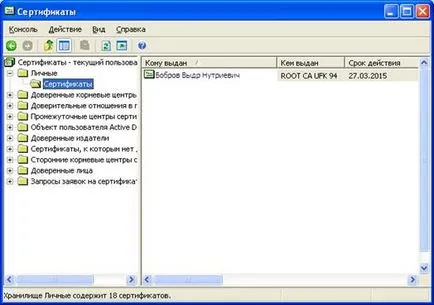
9. Deschideți „Certificate - Utilizatorul curent» → «Trusted Root Certification Authorities» → «Certificate“. Scoateți ROOTCAUFK94 certificatului
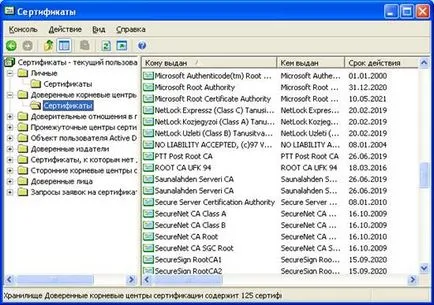
10. Instalați noul certificat în PA continent și să încerce să se conecteze.
3. Serverul a refuzat accesul la utilizator. Motivul pentru eșec - intrare de utilizator multiple este interzisă
a) între încercările de a stabili un program de conexiune „Continent - AP“ timeout macerat timp de cel puțin 1 minut
b) cheie este proiectat pentru a conecta un singur utilizator, un singur calculator, apariția unei astfel de eroare indică faptul că compusul a cheii de criptare deja stabilit cu un alt calculator. Pentru a rezolva această problemă și de a organiza munca pe un portal on-line-SUFD câțiva angajați de la diferite calculatoare, procedați în felul următor:
- în „Properties“ de conectare la rețea a unei stații de abonat „Continent - AP“ în tab-ul „Advanced“, bifați caseta „Permiteți altor utilizatori ai rețelei să se conecteze prin intermediul acestui computer la Internet“;
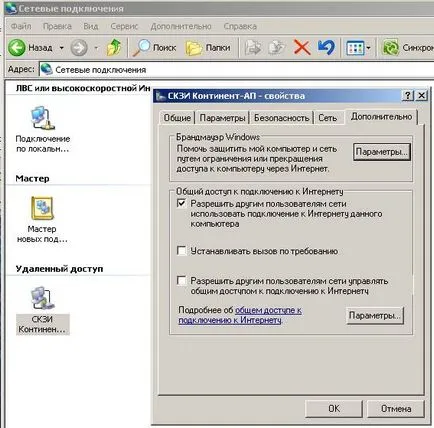
4. Eroare: „Continent - AP“ setare este obligatoriu nu numai pentru adaptorul Continent 3 PPP
Du-te la setările „Continent - AP“ si elimina legarea de modem
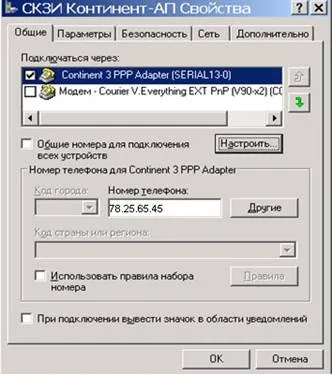
5. Eroare 721: Computerul la distanță nu răspunde

a) schimba valoarea portului care functioneaza „Continent - AP“ (de exemplu, setați valoarea portului 7501). După schimbarea portului, reporniți computerul.

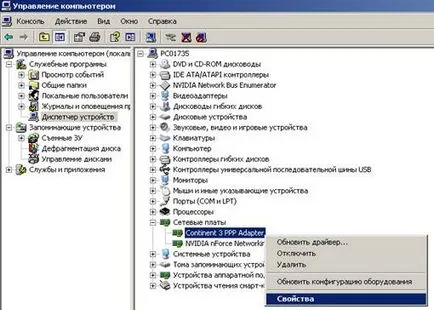

6. Eroare 619: Nu se poate conecta
la un computer la distanță, astfel încât portul de conectare este închis ....
a). verifica „funcționează Windows Firewall» Serviciul pentru acest lucru, faceți clic dreapta pe pictograma «My Computer» - «Management», în fereastra care apare, selectați «Services and Applications» - «Servicii» din lista de pe partea stângă a ecranului. Apoi, localizați serviciul „Windows Firewall» pe partea dreaptă a ecranului, faceți dublu clic pe butonul stâng al mouse-ului pe ea.
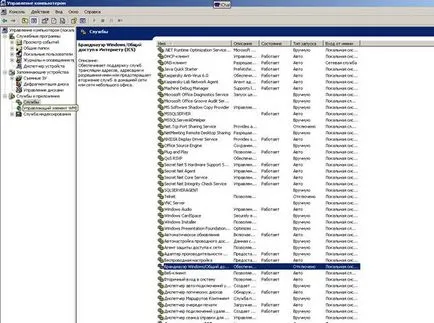
În fereastra care apare, bifați tipul de pornire, setați dezactivat.

Reporniți computerul și încercați din nou conexiunea.
7. Eroare 732: Calculatorul și computerul la distanță nu a putut conveni protokolyPPP
Această eroare înseamnă că PPP sunt de acord asupra parametrilor a eșuat, deoarece computerele locale și la distanță nu au fost de acord asupra unui set comun de parametri.
8. Testarea link-ul din «Canalul Checker» programul
1. Acest program este esențial pentru testarea unui canal de comunicare între client de utilizator și serverul de punct de acces. Pentru a începe testul rula programul «Canalul Checker» (Figura 1).

2. În fereastra care apare, completați câmpurile.
- În câmpul „Port“, introduceți portul prin care programul va comunica cu serverul de acces, în cazul în care portul nu este modificat manual, implicit de 7500.
- În "Timeout" set de 15-20 de secunde.
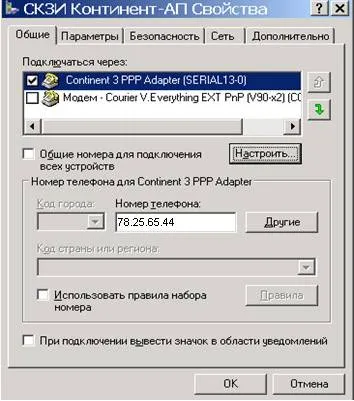
- Cu privire la "Port server" lăsați neschimbat.
3. Apăsați butonul „Test“, iar programul va începe scanarea canalului, ceea ce a dus în mesaj:
- „Verificarea este finalizată cu succes“, mesajul indică faptul că se stabilește o conexiune la serverul de acces;
- „Timeout expirat porturile UDP sunt blocate“, în acest caz, vă rugăm să contactați furnizorul de servicii Internet furnizor de rețea cu privire la necesitatea de a debloca portul UDP
Atenție! Când au fost testați canalele de comunicare Continent AP trebuie să fie decuplată
protocoale și porturi second hand